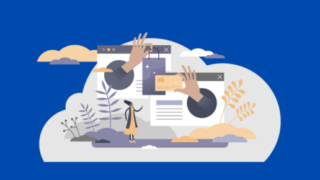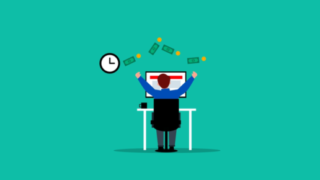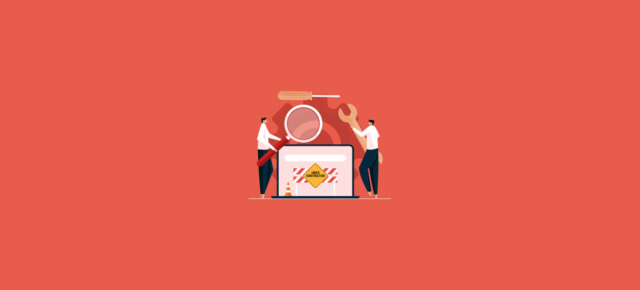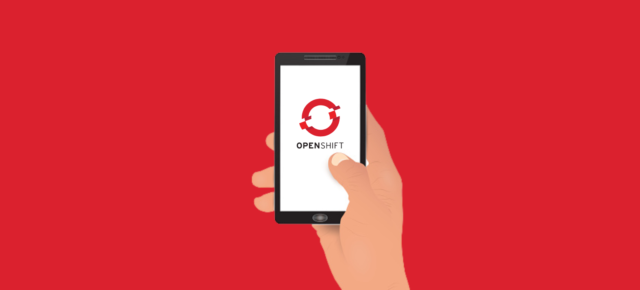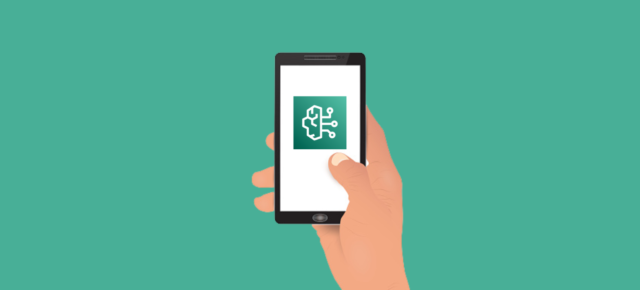Macでローカル開発環境を構築する際よく目にするVagrantですが、インストール方法がよく分からないという方も多いことかと思います。
そこで本記事では画像をたくさん使い、誰でも躓くことがないようMacにVagrantをインストールする方法について解説していきます。

- 週3日〜の案件を数多く扱っている
- エンド直ゆえに高単価案件が多い
- フルリモート案件など、柔軟な働き方に対応した案件が多い
- トレンド技術を取り入れた魅力的な案件が豊富にある
- 専属エージェントが希望に沿った案件を紹介してくれる
\ 最短60秒で登録可能! /

目次
【Mac版】Vagrantをインストールする方法

それでは本題であるMacにVagrantをインストールする方法について画像を用いてわかりやすく解説していきたいと思います。
Vagrantをダウンロード
まずはVagrantの公式サイトからインストーラーをダウンロードしましょう。
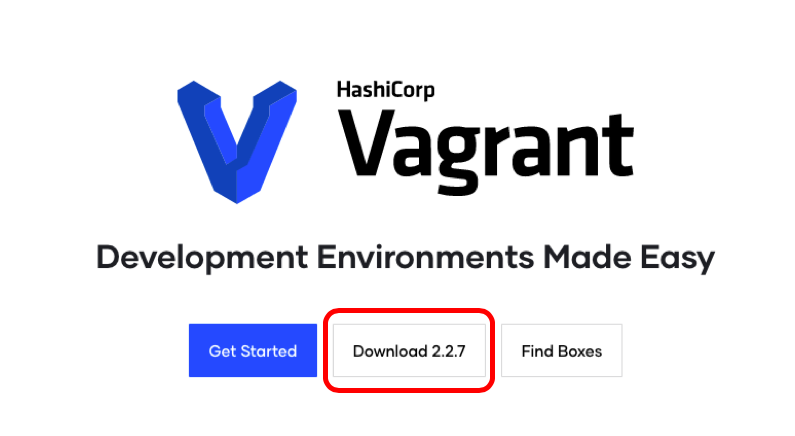
ダウンロードボタンを押すと下の画面に遷移するかと思いますので、Mac OS X を選択。
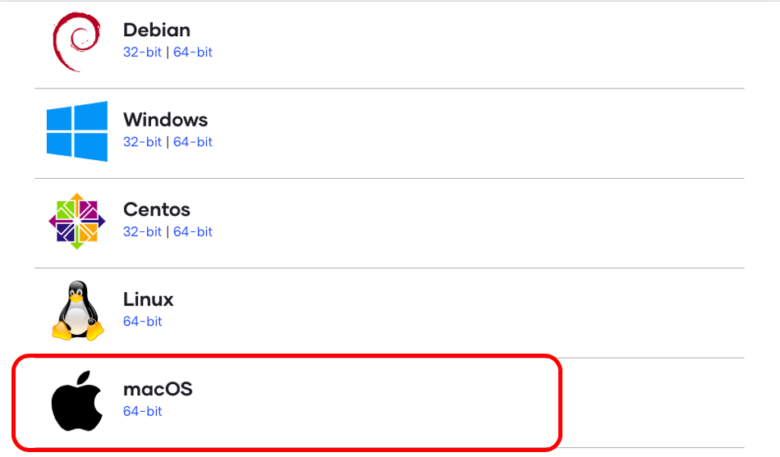
以上の手順で、Vagrantインストーラー自体のダウンロードは完了になります。
Vagrantをインストール
次に、ダウンロードされた.dmgファイルをダブルクリックで開きましょう。
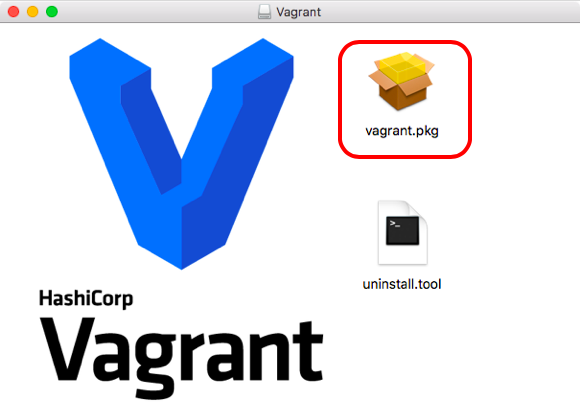
そうすると上の画面に遷移するかと思うので、「vagrant.pkg」をダブルクリックしてインストーラーを起動させます。
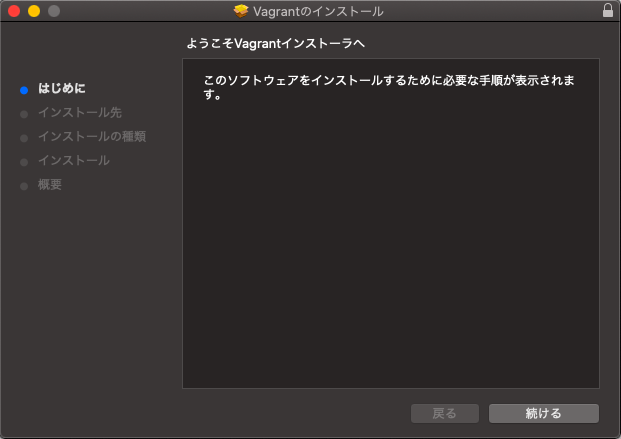
あとはインストーラーの指示通り「続ける」「インストール」をクリックすればOKです。
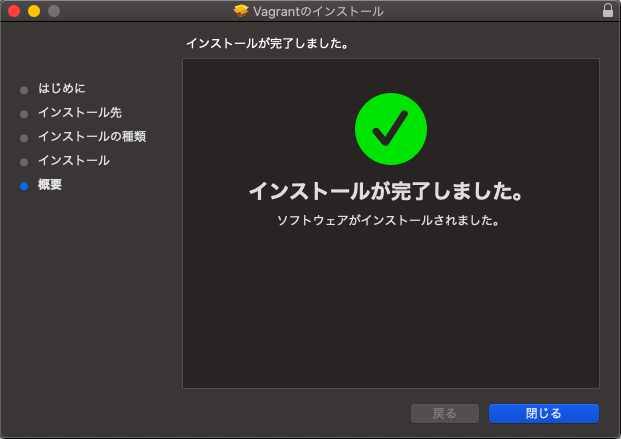
上の画面のように「インストールが完了しました」と表示されたらVagrantのインストールは完了となります。(終わったら閉じてOK)
Vagrantのバージョン確認
Vagrantがしっかりインストールされているか確認するために、ターミナルで以下のコマンドを一応入力してみましょう。
vagrant --version
「vagrant バージョン値」と表示されていればインストールされている証になります。
なお、Macの標準ターミナルも良いですが、個人的にはiTerm2というツールが高機能で使いやすいためおすすめです。

iTerm2については上の記事で詳しく紹介しているので参考にしてみてください。
【一応】Vagrantとは?

Vagrantとは、仮想マシン環境を簡単に構築・管理・配布するためのツールです。
そのため基本的には仮想化ソフトであるVirtualBoxと共に使うことで真価を発揮します。

なお、「VirtualBoxとは何か?インストール方法がわからない」という方は上の記事で解説しているので参考にしてみてください。
Vagrantを利用すれば簡単なコマンドを入力するだけで、VirtualBoxなどの仮想化ソフトを操作することが可能となります。
そのため、ローカル開発環境を構築する際にはVirtualBoxだけではなくVagrantもセットで紹介されることが多いのです。
Vagrantは仮想マシン環境を簡単に構築・管理・配布するためのツール。
MacにVagrantをインストールする方法|まとめ
- Vagrantは仮想マシン環境を簡単に構築・管理・配布するためのツール。
- Vagrantのインストール方法は公式サイトからダウンロードしてインストーラーの手順通り進めるだけ。
ここまで記事を読んでいただきありがとうございました。本記事がVagrantの仕組みやMacへのインストール方法がわからないという方のお役に少しでも立てたのなら幸いです。